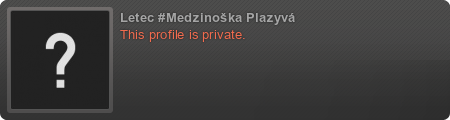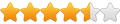Příspěvků: 3
• Stránka 1 z 1
Jak si vytvořit vlastní gui?
Zdravím
Co to vlastně gui je?
Gui je celý vzhled CS, tzn. barva menu, pozadí, barva commandmenu (po stlačení H) etc.
Pro vytvoření vlastního GUI potřebujeme:
CS Background theme maker
CS Color scheme editor
Download
Instalace není nijak složitá.
CS Background theme maker
Po spuštění nám vyskočí okno, kde od nás bude chtít najít soubor hl.exe
Steam hráči C: \ Program Files \ Steam \ SteamApps \ common \ Half-Life
Non-Steam hráči C: \ Program Files \ Counter Strike 1.6
Poté, jak se nám CS Background theme maker spustí:
1. Vybereme rozlišení, na kterém hrajeme
2. Vložíme obrázek, který chceme (je dobré, aby byla velikost stejná jako rozlišení, velikost se může upravit v Skicári)
3. Uložíme schéma.
CS Color scheme editor
V tomto programu se bude editovat barevné schéma GUI. Po spuštění nám vyskočí stejné okno, jako když jsme poprvé spustili CS Background theme maker. Tento program nám nabízí možnost si upravit celé menu v CS 1.6 (od schématu, kdy hru spustíme až po úpravu tabulky na skóre)
Práce v něm není nijak složitá.
Po tom, jak se nám CS Color scheme editor spustí:
1. Z nabídky si vybereme, co chceme upravit a vedle vybereme barvu, jakou to chceme
2. Upravit si panel icon (ta steamikonka), stačí zakliknout Transparent (průhledná) a dát OK.
3. A na konec schéma uložíme.
Užijte si váš nový GUI!
Co to vlastně gui je?
Gui je celý vzhled CS, tzn. barva menu, pozadí, barva commandmenu (po stlačení H) etc.
Pro vytvoření vlastního GUI potřebujeme:
CS Background theme maker
CS Color scheme editor
Download
Instalace není nijak složitá.
CS Background theme maker
Po spuštění nám vyskočí okno, kde od nás bude chtít najít soubor hl.exe
Steam hráči C: \ Program Files \ Steam \ SteamApps \ common \ Half-Life
Non-Steam hráči C: \ Program Files \ Counter Strike 1.6
Poté, jak se nám CS Background theme maker spustí:
1. Vybereme rozlišení, na kterém hrajeme
2. Vložíme obrázek, který chceme (je dobré, aby byla velikost stejná jako rozlišení, velikost se může upravit v Skicári)
3. Uložíme schéma.
CS Color scheme editor
V tomto programu se bude editovat barevné schéma GUI. Po spuštění nám vyskočí stejné okno, jako když jsme poprvé spustili CS Background theme maker. Tento program nám nabízí možnost si upravit celé menu v CS 1.6 (od schématu, kdy hru spustíme až po úpravu tabulky na skóre)
Práce v něm není nijak složitá.
Po tom, jak se nám CS Color scheme editor spustí:
1. Z nabídky si vybereme, co chceme upravit a vedle vybereme barvu, jakou to chceme
2. Upravit si panel icon (ta steamikonka), stačí zakliknout Transparent (průhledná) a dát OK.
3. A na konec schéma uložíme.
Užijte si váš nový GUI!
-

jeBot - Kolemjdoucí
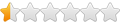
- Příspěvky: 8
- Registrován: 20 črc 2013, 12:27
Jak si vytvořit vlastní gui?
A uz jsi vyzkousel treba tohle? 
-

Rumcajz - Patriot

- Příspěvky: 97323
- Registrován: sob 29.led 1999 0:11:22
Re: Jak si vytvořit vlastní gui?
Tak toto nie je ani mozne  toto je moj navod a tys ho cely skopiroval
toto je moj navod a tys ho cely skopiroval  smejem sa ti aky si hlupak a dement
smejem sa ti aky si hlupak a dement
- Kazki
- Kolemjdoucí
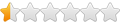
- Příspěvky: 1
- Registrován: 26 srp 2013, 01:26
Příspěvků: 3
• Stránka 1 z 1
Kdo je online
Uživatelé procházející toto fórum: Žádní registrovaní uživatelé a 41 návštevníků